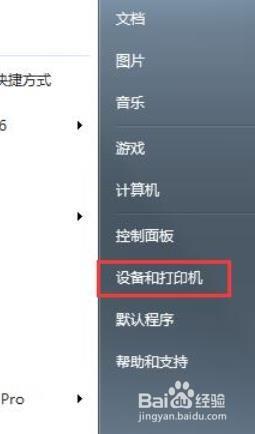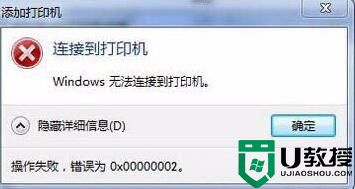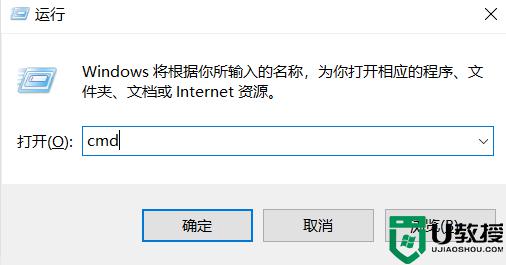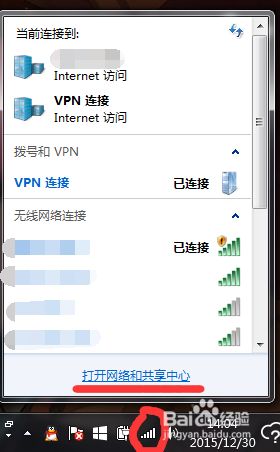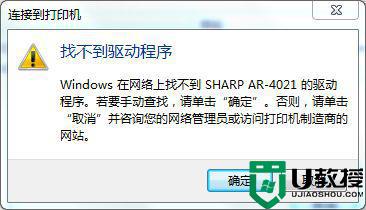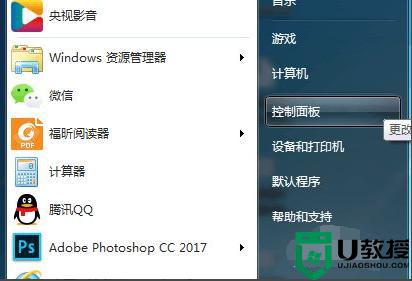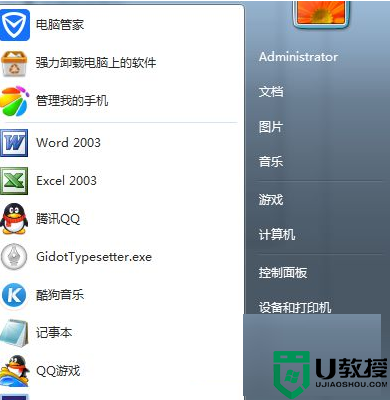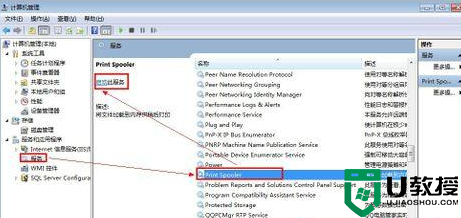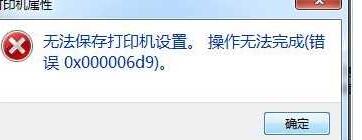windows无法连接到打印机win7的解决方法
时间:2022-06-02作者:huige
如果要使用打印机来打印文件的话,就首先要先添加安装打印机,但是近日有不少win7系统用户在添加打印机的时候,却遇到提示windows无法连接到打印机,不知道碰到这样的问题该怎么办,为此,本教程就给大家演示一下windows无法连接到打印机win7的解决方法给大家参考吧。
推荐:windows7 64位旗舰下载
解决方法如下:
1、在需要连接网络打印机的电脑上,单击开始——运行——输入services.msc——确定;
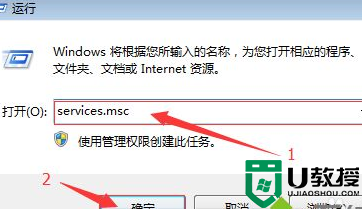
2、重新启动“Print Spooler”服务,你可以右键重新启动,也可以先关闭,再启动;
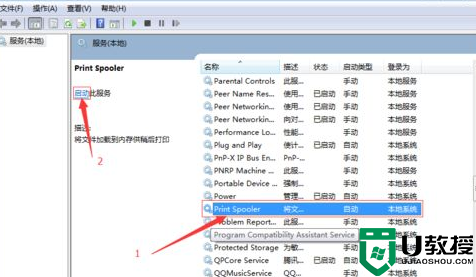
3、点击开始菜单--设备和打印机,添加打印机;
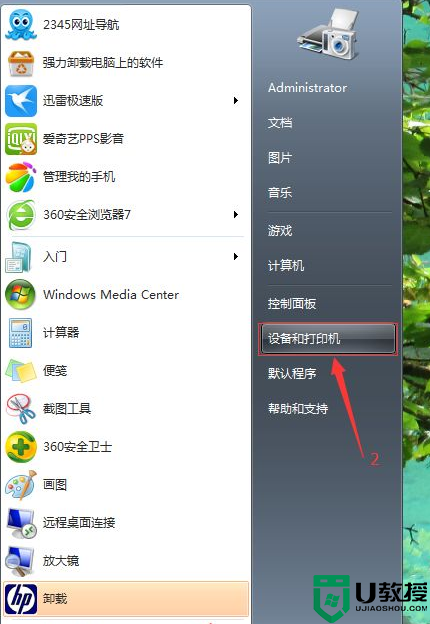
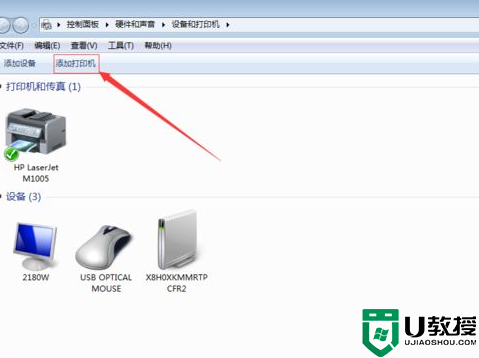
4、添加网络、无线或BLuetooth打印机(W)——下一步;
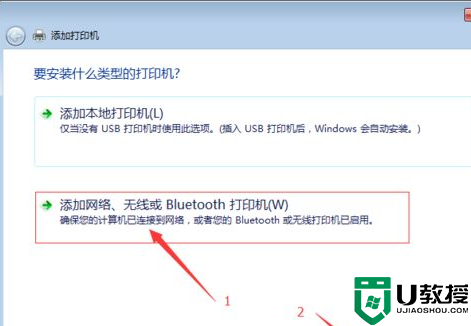
5、选择网络上的打印机——下一步;
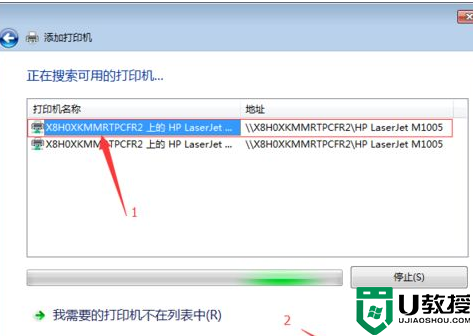
6、直接单击下一步——确定完成;
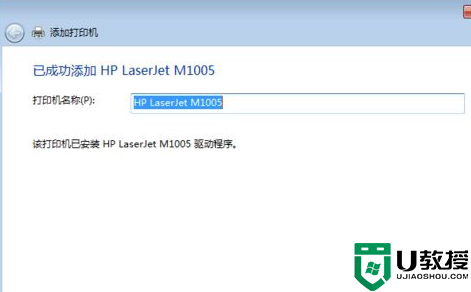
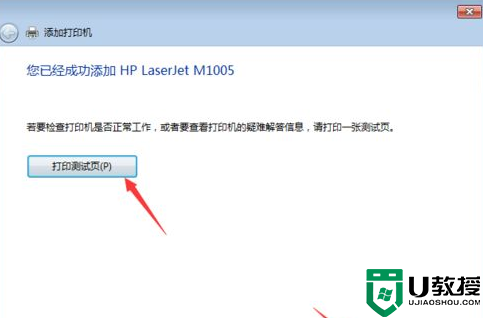
关于windows无法连接到打印机win7的解决方法就给大家讲述到这里了,有遇到一样情况的话,可以学习上面的方法步骤来进行解决吧。